Filtry najdete pod tlačítkem ![]() Filtrovat v nástrojové liště v každém řádkovém seznamu (tabulce) v celém systému KEO4.
Filtrovat v nástrojové liště v každém řádkovém seznamu (tabulce) v celém systému KEO4.
Vyplní se údaje, podle kterých je třeba data vyhledat (nafiltrovat) a potvrdí se OK.

Příklad kombinovaného filtru
Tabulka speciálních znaků
Pokud se vám nedaří napsat speciální znak, použijte kombinaci klávesy ALT+ číslo z tabulky.
Znak |
Alt+číslo |
< |
60 |
= |
61 |
> |
62 |
? |
63 |
@ |
64 |
" |
34 |
\ |
92 |
Textové údaje
Při hledání (filtrování) ve sloupci, který je textový (tedy hledáte např. Příjmení, Ulice, Název...), platí jednoduchá pravidla, přesto tento nástroj umožňuje velký komfort a široké možnosti.
Funkce |
Popis |
||||||||||||||||||||||||||||||
Začíná na |
Asi nejčastější hledání, kdy neuvedete žádný speciální znak. Prostě do filtru napište nov a vyfiltruje vám všechny Nováky, Novákové, novinky, atd. Nerozlišuje velká malá písmena. |
||||||||||||||||||||||||||||||
Obsahuje - hvězdička (*) |
Před hledaným názvem uveďte znak hvězdičky * Příklad: Hledáte příjmení ová? Zadejte do filtru *ová Příklad: Hledáte všechny ulice 5. května a 7. května? Zadejte do filtru *květ |
||||||||||||||||||||||||||||||
Rovná se |
Pokud hledáte všechny karty majetku, začínající na židle, zadejte prostě židle. Zobrazí se všechny židle červené, židle modré, židle dřevěné... Pokud ale hledáte přesný název Židle modrá, zadejte =Židle modrá |
||||||||||||||||||||||||||||||
Výčet hodnot |
U hledání více hodnot můžete hledané výrazy oddělit čárkou nebo středníkem. Příklad: Novák,Čepička,Hujer Můžete kombinovat s intervalem nebo maskou, např.: Adršpach,B..C 314,5??,6?? 300..321,331 |
||||||||||||||||||||||||||||||
Interval |
Při hledání čísel v intervalu použijte dvě tečky .. mezi výrazy od do. Příklad: Hledáte SU v intervalu od 500 do 699? Napište do filtru 500..699 Můžete kombinovat s výčtem hodnot, např. 300..321,331 |
||||||||||||||||||||||||||||||
Filtrování maskou |
Při hledání čísel pomocí masky použijte znak ? ve výrazu. Příklad: Hledáte znak SU, kde je na prvním místě jednička, na posledním nula a na prostředním místě libovolný znak? Napište do filtru 1?0 Můžete kombinovat s výčtem hodnot, např. 314,5??,6?? |
||||||||||||||||||||||||||||||
Negace |
Při hledání negace (vše kromě této hodnoty) použijte vykřičník ! Příklad: Hledáte všechna jména kromě "Jan"? Napište do filtru !Jan Můžete kombinovat s výčtem hodnot, filtrováním maskou, intervalem, začíná na/obsahuje/rovná se. |
||||||||||||||||||||||||||||||
Je (není) prázdný |
je prázdný Když hledáte záznamy, které mají nějaký údaj prázdný. není prázdný Když hledáte záznamy, které mají nějaký údaj vyplněný (jakoukoliv hodnotou). Příklad: Hledáte všechno, kde je variabilní symbol VS prázdný? Napište ve filtru v políčku pro VS je prázdný |
||||||||||||||||||||||||||||||
Pokročilé filtrování |
Tip: Zadejte text do uvozovek v případě, kdy chcete v textu vyfiltrovat např. tyto speciální znaky: ? mezera ..
|
Číselné údaje
Funkce |
Popis |
Výčet hodnot |
U hledání více hodnot můžete hledané výrazy oddělit čárkou nebo středníkem. Příklad: Hledáte čísla popisná? Vypište je "18,1554,450". |
Interval |
Při hledání čísel v intervalu použijte znak dvě tečky (..) mezi výrazy od do. Příklad: Hledáte čísla popisná v intervalu od 51 do 151? Napište do filtru "51..151". Můžete kombinovat s výčtem hodnot, příklad: Hledáte čísla popisná v intervalu od 51 do 151 a k tomu ještě 251, 1403? Napište do filtru "51..151,251,1403". |
Operátory =, !=, <, >, <=, <= |
Při hledání čísel se někdy hodí vyhledávat větší, menší atd. Příklad: Hledáte čísla popisná větší než 100? Napište do filtru ">100". Operátor může být ve výrazu použitý jen jednou. |
Filtrování maskou |
Při hledání čísel pomocí masky použijte znak ? ve výrazu. Příklad: Hledáte znaky ORG, kde je na prvním místě jednička, na posledním nula a na prostředním místě libovolný znak? Napište do filtru 1?0 Příklad: Hledáte znaky ORG, které mají čtyři znaky, na prvním místě je jednička a pak libovolný znak? Napište do filtru 1??? Můžete kombinovat s výčtem hodnot, např. 55??,16?? |
Negace |
Při hledání negace (vše kromě této hodnoty) použijte vykřičník ! Příklad: Hledáte všechna čísla kromě "151"? Napište do filtru !151 Můžete kombinovat s výčtem hodnot, intervalem a operátory. |
Je (není) prázdný |
je prázdný Když hledáte záznamy, které mají nějaký údaj prázdný. není prázdný Když hledáte záznamy, které mají nějaký údaj vyplněný (jakoukoliv hodnotou). Příklad: Hledáte všechno, kde je číslo orientační nevyplněno? Napište ve filtru do pole č.o. je prázdný |
Částky
Funkce |
Popis |
Výčet hodnot |
U hledání více hodnot můžete hledané výrazy oddělit středníkem.
Příklad: Hledáte částky Má dáti 1500, 500 a 1438.50 Kč? Vypište "1500;500;1438,50". |
Interval |
Při hledání částek v intervalu použijete znak dvě tečky (..) mezi výrazy od do. Příklad: Hledáte částky v intervalu od 300 do 500? Napište do filtru "300..500". Můžete kombinovat s výčtem hodnot, příklad: Hledáte částky v intervalu od 300 do 500 a k tomu ještě částky 1512.50 a 1403? Napište do filtru "300..500;1512,50;1403". |
Operátory =, !=, <, >, <=, <= |
Při hledání částek se někdy hodí vyhledávat větší, menší atd. Příklad: Hledáte částky větší než 100? Napište do filtru ">100". Operátor může být ve výrazu použitý jen jednou. |
Negace |
Při hledání negace (vše kromě této hodnoty) použijte vykřičník ! Příklad: Hledáte všechny částky kromě "12345.50"? Napište do filtru !12345.50 Můžete kombinovat s výčtem hodnot, intervalem a operátory. |
Je (není) prázdný |
je prázdný Když hledáte záznamy, které mají nějaký údaj prázdný. není prázdný Když hledáte záznamy, které mají nějaký údaj vyplněný (jakoukoliv hodnotou). Příklad: Hledáte všechno, kde je částka prázdná? Napište ve filtru do pole Částka je prázdný. Neplést si s nulovou částkou. Většinou totiž prázdné částky v programu nenajdete, implicitně je částka rovna nule (0) a pak ve filtru hledáte 0. |
Datumy
Funkce |
Popis |
Výčet hodnot |
U hledání více hodnot můžete hledané výrazy oddělit čárkou nebo středníkem. Příklad: Hledáte data narození 13.5.2013, 13.6.2013 a 13.8.2013 Kč? Vypište "13.5.2013,13.6.2013,13.8.2013". |
Interval |
Při hledání dat v intervalu použijete znak dvě tečky (..) mezi výrazy od do. Příklad: Hledáte data v intervalu od 1.8.2013 do 31.8.2013? Napište do filtru "1.8.2013..31.8.2013". Můžete kombinovat s výčtem hodnot, příklad: Hledáte data v intervalu od 1.8.2013 do 31.8.2013 a k tomu ještě data 13.6.2013 a 13.8.2013? Napište do filtru "1.8.2013..31.8.2013,13.6.2013,13.8.2013". |
Operátory =, !=, <, >, <=, <= |
Při hledání dat se někdy hodí vyhledávat větší, menší atd. Příklad: Hledáte data větší než 1.7.2013? Napište do filtru ">1.7.2013". Operátor může být ve výrazu použitý jen jednou. |
Negace |
Při hledání negace (vše kromě této hodnoty) použijte vykřičník ! Příklad: Hledáte všechny datumy kromě "13.1.2018"? Napište do filtru !13.1.2018 Můžete kombinovat s výčtem hodnot, intervalem a operátory. |
Je (není) prázdný |
je prázdný Když hledáte záznamy, které mají nějaký údaj prázdný. není prázdný Když hledáte záznamy, které mají nějaký údaj vyplněný (jakoukoliv hodnotou). Příklad: Hledáte všechno, kde je datum prázdný? Napište ve filtru do pole Datum je prázdný |
Dnešní datum |
Když hledáte záznamy, které mají datum s dnešním datem, zadejte do filtru dnes |
Neúplné datumy a další možnosti |
= 2012 2012, 2013 2.2012 <= 1.2.2012 2.2012 !3.2018 1.2.2012 1.2.2012..5.2.2012 2012..2013 2012, 2020..2030, 6.2035..8.2035, 2042, 2.2.2043..12.2043 =2012, 2020..2030, 6.2035..8.2035, 2042, 2.2.2043..12.2043 |
Číselníkové hodnoty
Můžete hledat i podle hodnot, které jsou odkazem na číselník. Například v osobní kartě ve mzdách budu hledat podle způsobu výplaty (na účet/v hotovosti). Jednoduše vyberete číselníkovou hodnotu ze seznamu a filtr potvrdíte.
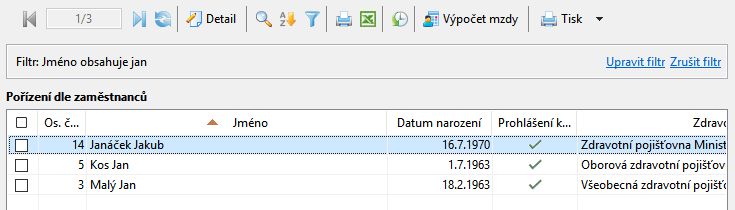
Vybraný filtr je zobrazen mezi nástrojovou lištou a mřížkou s daty.
![]() Filtr lze upravit pomocí tlačítka Upravit nebo zrušit pomocí tlačítka Storno.
Filtr lze upravit pomocí tlačítka Upravit nebo zrušit pomocí tlačítka Storno.
Filtrovat mimo výběr
Při výběru hodnot z číselníku ve filtru můžete zaškrtnout Filtrovat mimo výběr. Výsledek filtru budou všechny záznamy, které neodpovídají vybraným číselníkovým záznamům.